Отправляйте и получайте юридически значимые электронные документы прямо в 1С:Документообороте. Для организации безбумажного документооборота с контрагентами достаточно подключиться к сервису 1С-ЭДО и настроить обмен электронными документами.
- добавляем сертификат электронной подписи (ЭП);
- включаем возможность обмена электронными документами в настройках;
- создаем профиль настроек ЭДО;
- создаем настройки для контрагентов и приглашаем их к обмену;
- получаем и отравляем электронные документы.
Перед началом использования ЭП при обмене электронными документами с контрагентами нужно установить сертификат ЭП в общих настройках программы (Настройка и администрирование — Настройка программы — Общие настройки).
В настройках электронной подписи и шифрования добавляем сертификат из установленных на компьютере.
Если сертификата нет, то отправляем заявление на выпуск нового сертификата, используя сервис 1С:Подпись.
Подробную инструкцию о настройке ЭП и добавлении сертификатов можно посмотреть на портале ИТС.
Затем включаем возможность обмена электронными документами с контрагентами. Для этого переходим в меню Настройка и Администрирование — Настройки программы — Обмен данными.
В этом разделе включаем флажок «Использовать обмен электронными документами».
Теперь можно настроить параметры обмена электронными документами по ссылке Настроить. В настройках обмена создаем профиль ЭДО с помощью помощника подключения к сервису 1С-ЭДО.
На первом шаге помощника укажем логин и пароль для доступа к сайту поддержки пользователей.
Подробная информация о том, как можно получить логин и пароль пользователя, смотрите в разделе методической поддержки на сайте v8.1c.ru.
На втором шаге в помощнике выбираем организацию, сертификат, указываем оператора электронного документооборота. Также вводим электронный адрес для уведомлений, заполняем наименование учетной записи и ее назначение. Соглашаемся с условиями использования сервиса и заканчиваем подключение по кнопке «Готово».
Далее откроется карточка созданного профиля и при ее сохранении 1С:ДО предложит подключить нового контрагента к обмену.
Для каждого контрагента, с которым ведется обмен электронными документами, нужно создать свою настройку ЭДО, где будут указаны индивидуальные параметры взаимодействия сторон.
Создать эти настройки можно в разделе Настройка и администрирование — Настройки ЭДО. Создим настройку, выберем профиль настроек ЭДО и нужного нам контрагента. Вы можете самостоятельно сформировать список документов для электронного обмена для каждого контрагента.
Сохраняем настройку и отправляем приглашение контрагенту. А если вы знаете идентификатор участника ЭДО контрагента — можно указать его. Тогда приглашение будет сформировано автоматически.
Чтобы получить новые приглашения от других контрагентов и актуализировать статусы участников обмена, перейдем в раздел Настройка и администрирование и используем команду «Отправить и получить электронные документы». Откроется раздел Настройки ЭДО, в котором можно принять или отклонить новые приглашения.
Когда контрагент подключится к обмену электронными документами, на основании Настройки ЭДО сформируем файл Соглашения об обмене электронными документами и подпишем его с двух сторон электронными подписями. Соглашение можно сформировать из команды Ещё — Сформировать соглашение по шаблону.
Таким образом в несколько шагов мы подключили возможность обмениваться электронными документами прямо в 1С:Документообороте.
Теперь по ЭДО вы можете отправлять и получать как формализованные документы (накладные, акты выполненных работ и счета-фактуры), так и неформализованные документы (письма, договоры, заявки, доверенности и др. корреспонденцию).
В 1С:Документообороте работа с электронными документами отображается в списке Внутренние документы. При этом документы, поступившие по ЭДО, в списке отмечены специальной иконкой.
- зеленая — с документом все в порядке: он сформирован, отправлен или получен и принят;
- красная — документ отклонен или запрошено исправление;
- черная — новый документ поступил по ЭДО и требует проверки.
Работа как с формализованными, так и произвольными документами ведется непосредственно в их карточках.
- создание электронных документов на основании документов 1С:ДО и наоборот;
- утверждение, подписание, отклонение электронных документов средствами 1С:ДО;
- обмен формализованными и неформализованными электронными документами через операторов ЭДО;
- подписание документов с помощью ЭП;
- изменение состояния электронного документа при прохождении процессов в 1С:ДО.
Благодаря ЭДО работа с документами становится быстрее и эффективнее.
Подробнее о настройке ЭДО в 1С:Документообоороте на портале ИТС.
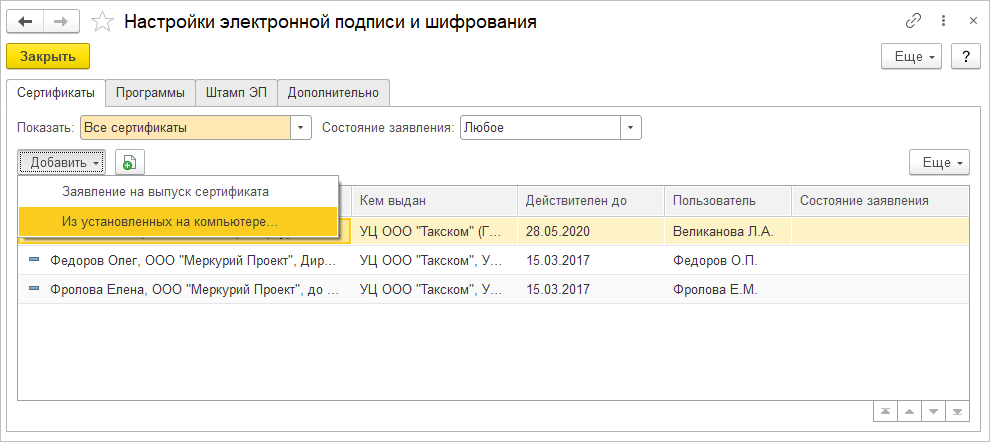
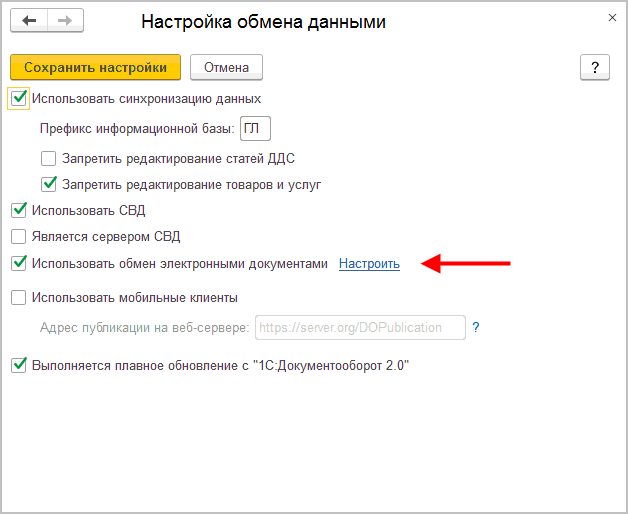

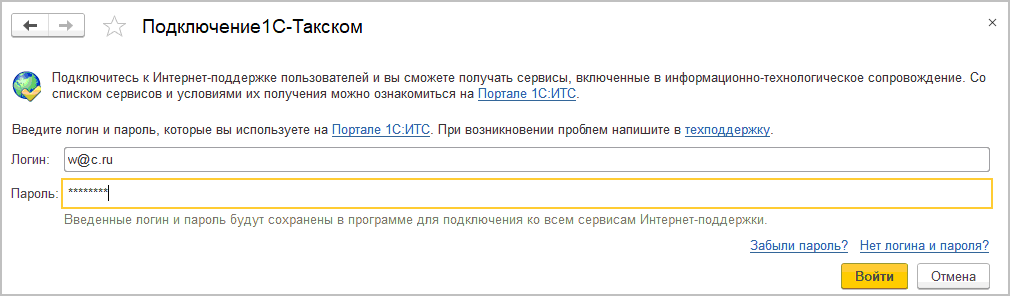
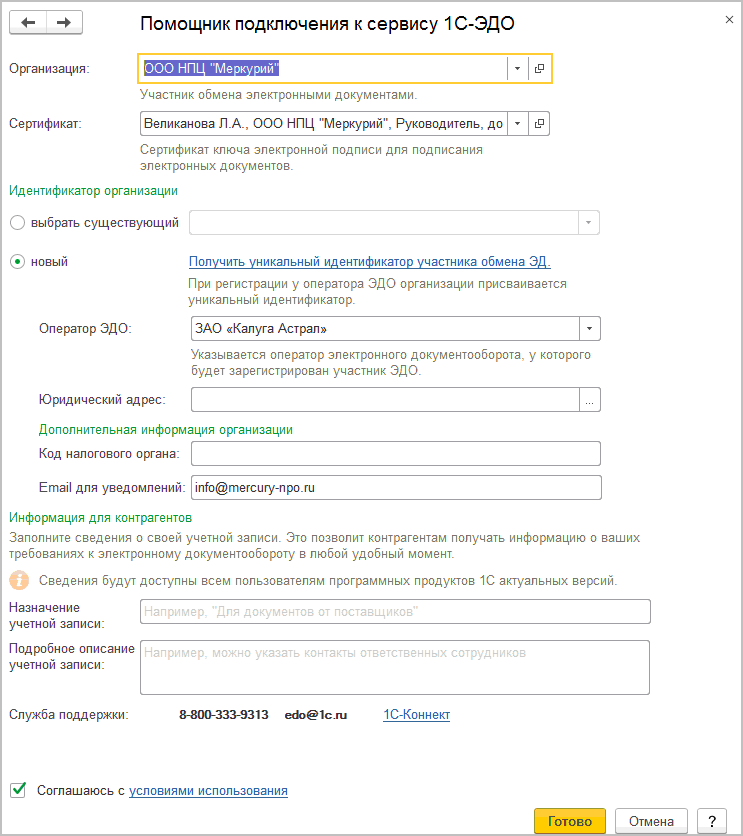
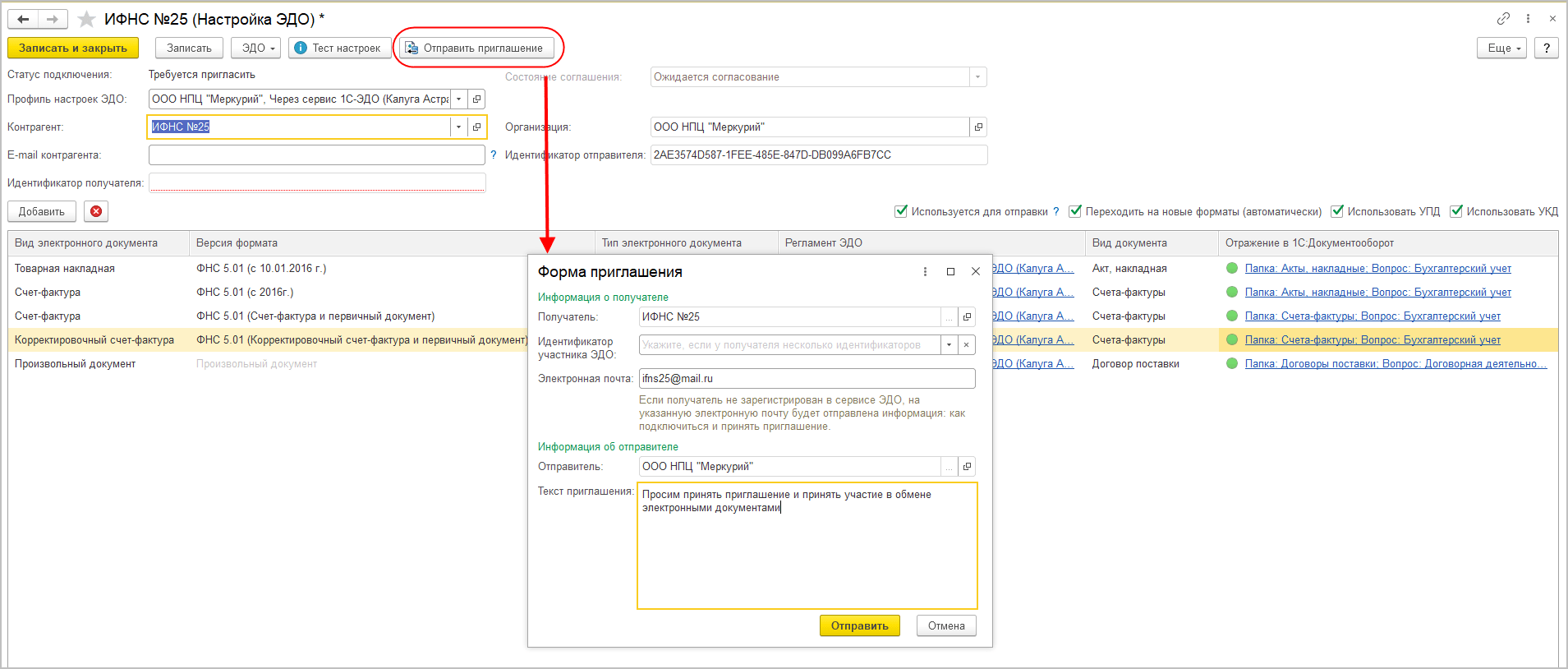
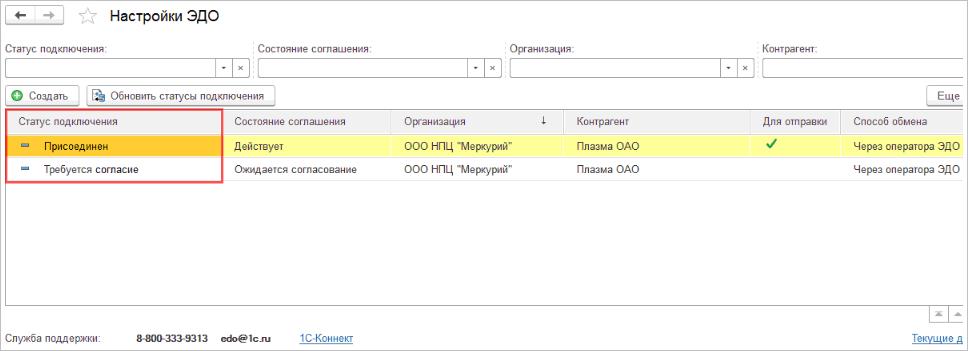
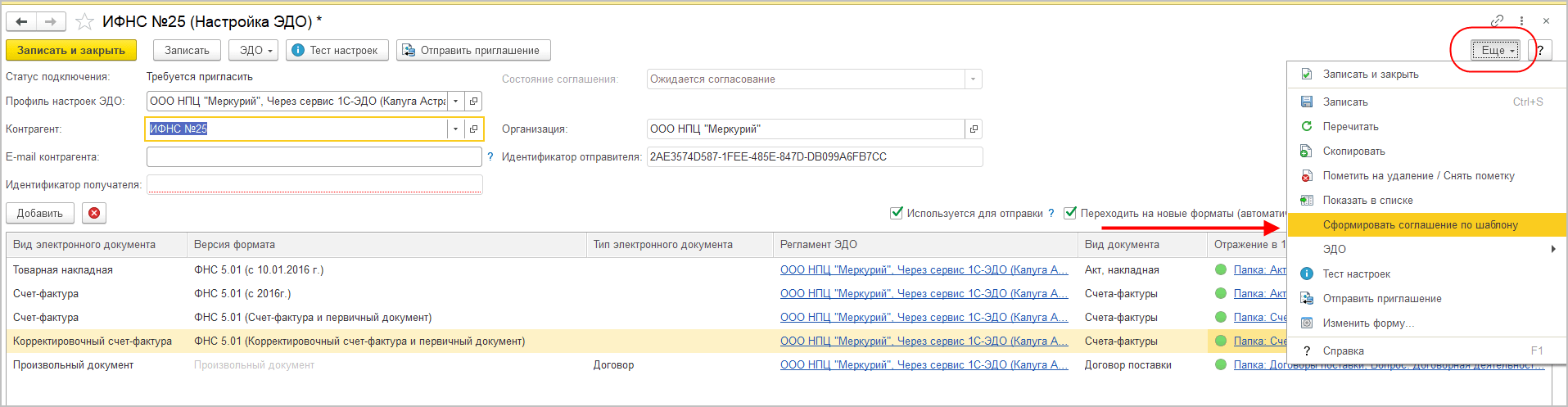
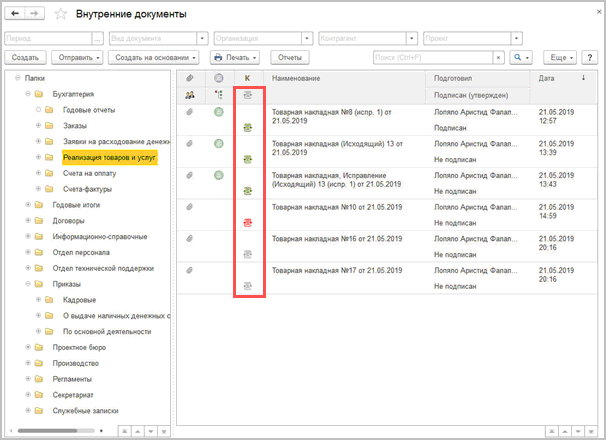
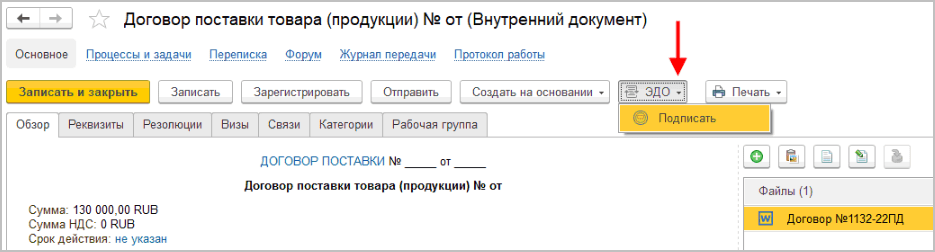



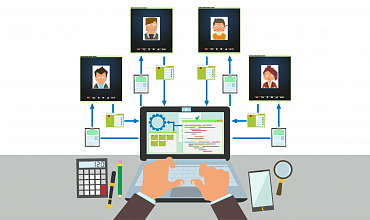
Комментарии